חתוך סרטון ב-QuickTime: דרך טובה יותר וסקירה של חלופות
ייתכן שתתקשו להעלות את הסרטונים שלכם דרך האינטרנט מכיוון שרובם ארוכים. אין ספק שרוב הגולשים ברשת בימינו עוסקים בשיתוף סרטונים באינטרנט. זוהי אחת הפעילויות הלוהטות ביותר שמשתמשים מקוונים משתתפים בהן. עם זאת, שיתוף וידאו אינו קשור רק להעלאה. זה דורש עריכה, כמו חיתוך, במיוחד כשהם ארוכים.
אלא אם כן אתה רוצה לשתף סרטים, זה בסדר להעלות סרטונים ארוכים. אבל במקרה של שיתוף ממים או קליפים מצחיקים, חיתוך וידאו הוא מיומנות חיונית שכדאי לרכוש. ישנן דרכים רבות לחתוך סרטונים, ואתה משתמש ב-Mac, אתה לא צריך לחפש רחוק יותר מ-QuickTime. אבל האם אתה תוהה כיצד לחתוך סרטונים ב-QuickTime Player? פוסט זה יראה לכם לעשות את העבודה הזו ויציג כמה חלופות נהדרות.
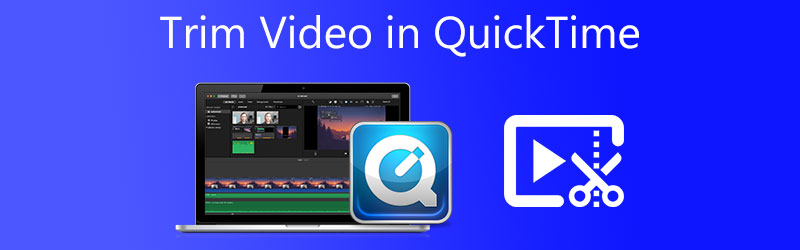

חלק 1. שלבים פשוטים כיצד לחתוך סרטונים ב-QuickTime
QuickTime הוא נגן ועורך מולטימדיה זמין רק עבור מחשבי Mac. באמצעות כלי זה, אתה יכול לפצל קליפים לחצאים או מחיצות רצויות. ניתן גם לקצץ את חלקי ההתחלה/סיום של הווידאו. באופן ספציפי, זה שימושי כדי לקבל סצנה חשובה מצילומים ולחסל את הבלתי חשובים שבהם. יתר על כן, הכלי מציע גם יכולות סיבוב כדי לתקן את כיוון הסרטונים שלך. במילים אחרות, QuickTime הוא כלי נחמד מאוד אם ברצונך לערוך ולצפות בסרטונים ממחשב ה-Mac שלך. רוצים ללמוד איך לחתוך סרטון וידאו ב-QuickTime וליהנות מהיתרונות שלו? ההנחיות הן כדלקמן:
שלב 1: אתחל את מחשב ה-Mac שלך והפעל את אפליקציית QuickTime Player. לאחר הפעלת הכלי, ייבא קובץ מדיה מתיקיית הקבצים שלך. לחץ על קוֹבֶץ אפשרות ובחר תיק פתוח. עיין ובחר את הסרטון שברצונך לחתוך עם QuickTime.
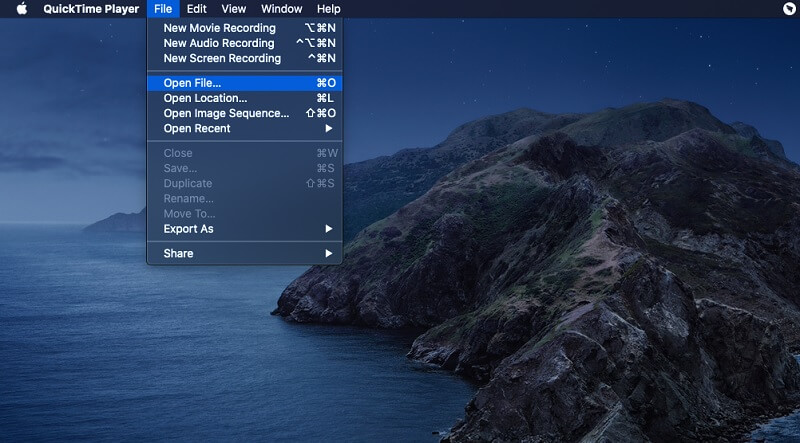
שלב 2: לך ל לַעֲרוֹך ובחר את מְטוּפָּח אפשרות להשתמש בפונקציית החיתוך. אתה תראה את הכידון בתוך הנגן.
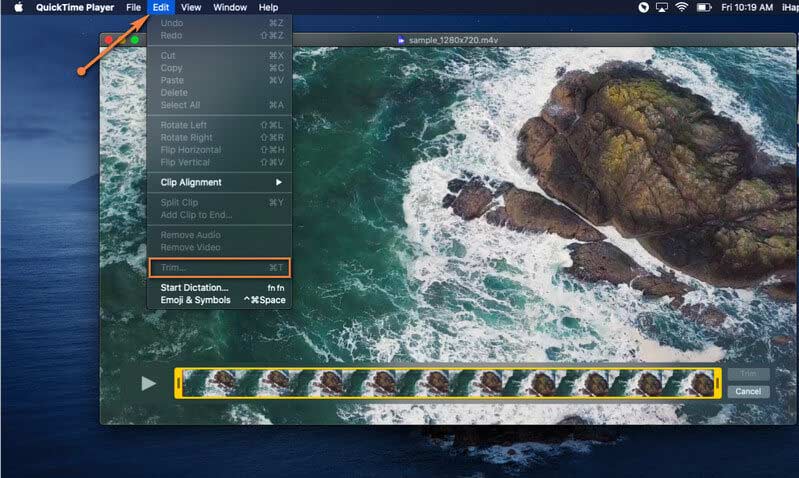
שלב 3: כעת, גרור את הכידון הצהוב בכל קצה של גוזם הווידאו. בחר את החלק בצילומים שברצונך לשמור. אתה יכול לבחור לבדוק את ההשמעה של החלק שנבחר על ידי לחיצה על לְשַׂחֵק לַחְצָן.
שלב 4: לבסוף, לחץ על מְטוּפָּח כפתור ברגע שהחלטתם על החלק שבחרת. אתה יכול ללכת ל ערוך > בטל חיתוך אם אתה רוצה לבטל את זה. לאחר מכן, תוכל להתחיל מחדש.
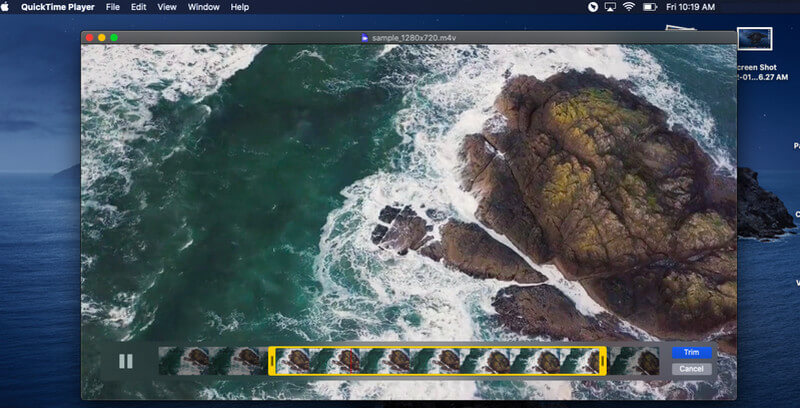
שלב 5: כדי להדגים כיצד לשמור סרטון קצוץ ב-QuickTime לצמיתות, עבור אל קובץ > שמור. לחלופין, תוכל לייצא את הקובץ ברזולוציה אחרת. עם זאת, הרזולוציה המדויקת תלויה בקובץ המקורי. לאחר הבחירה, הזן שם לקובץ המיוצא, בחר יעד קובץ ולחץ להציל.
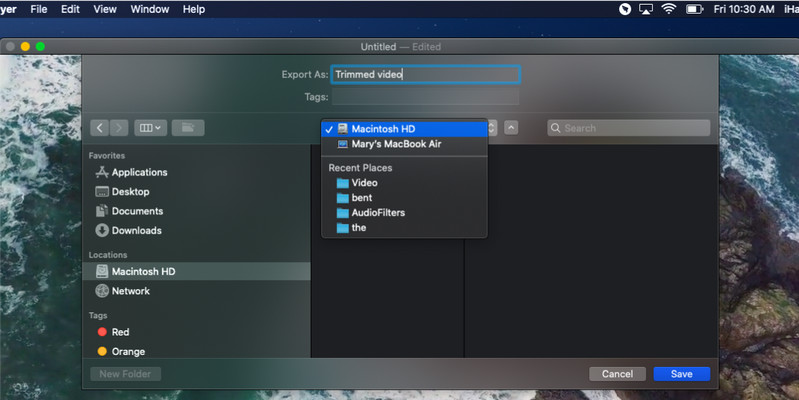
חלק 2. דרכים מעשיות כיצד לחתוך סרטונים ב-Windows/Mac
1. ממיר וידאו Vidmore
מלבד זאת, זה יכול לשמר את איכות הקובץ המקורי שלך תוך שמירה על סרטונים באיכות של עד 4K UHD. במילים אחרות, זה גם מאפשר לך לערוך סרטונים או סרטים מקצועיים, וזה מושלם עבור חובבי וידאו. אם אתה רוצה לדעת איך לחתוך חלק מסרטון ב-QuickTime עם חלופה, להלן השלבים לשימוש בו.
- חתכים באמצע הסרטון ובתחילת/סוף הסרטון.
- הוסף שכבות כמו לוגו, כתוביות או סימני מים.
- תומך כמעט בכל פורמטי הווידאו/שמע.
- זה מגיע עם יכולת הפחתת טלטול וידאו.
- שומר על איכות הקובץ המקורי.

שלב 1. התקן את ממיר הווידאו Vidmore
הדבר הראשוני שעליך לעשות הוא להוריד את התוכנית. פשוט לחץ על הורדה חינמית לחצן ולהתקין את התוכנית. לאחר שתסיים את הליך ההתקנה, המשך בהפעלת התוכנית.
שלב 2. טען קובץ מדיה
לאחר מכן, עבור אל ארגז כלים לשונית כדי לגשת לגוזם. מכאן, לחץ על האפשרות גוזם וידאו והוסף קובץ על ידי לחיצה על ועוד לחצן סימן מתיבת הדו-שיח שתוצג.
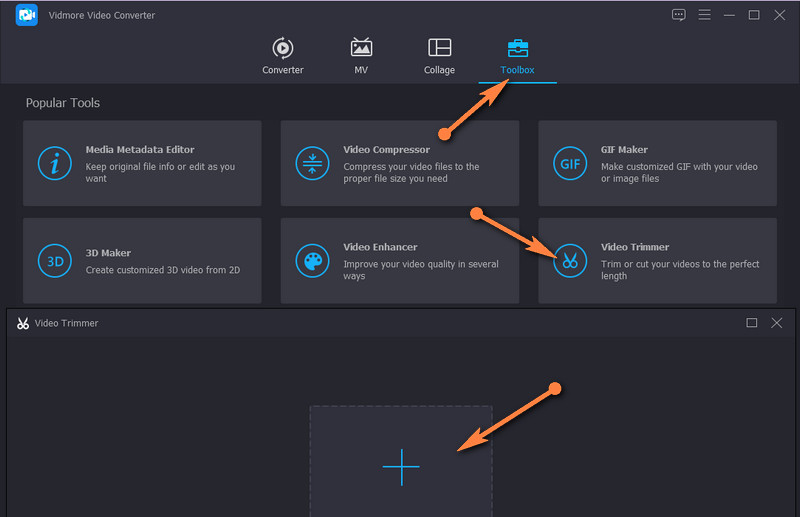
שלב 3. חתוך את הסרטון
לאחר טעינת הקובץ, חתוך את הסרטון על ידי בחירת טווח באמצעות הכידון. לחלופין, אתה יכול לפצל את הסרטון על ידי לחיצה על פיצול מהיר כפתור בצד שמאל למטה של הממשק. כעת, בחר את המחיצה שברצונך להסיר, לחץ לחיצה ימנית ובחר מחק פלח.
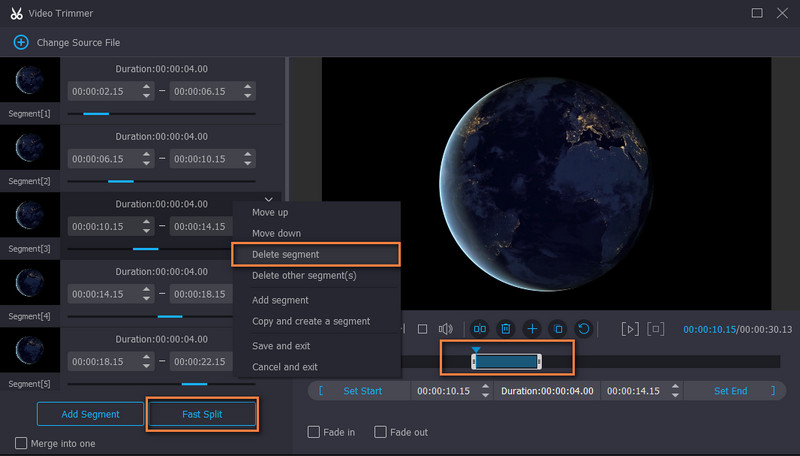
שלב 4. ייצא את הסרטון החתוך
לפני שמירת הגרסה הסופית של הסרטון, תוכל לבחור לערוך את הפלט או להוסיף אפקטי דהייה. לאחר שהכל מוכן, הקש על יְצוּא כפתור בפינה הימנית התחתונה כדי לשמור את הסרטון.
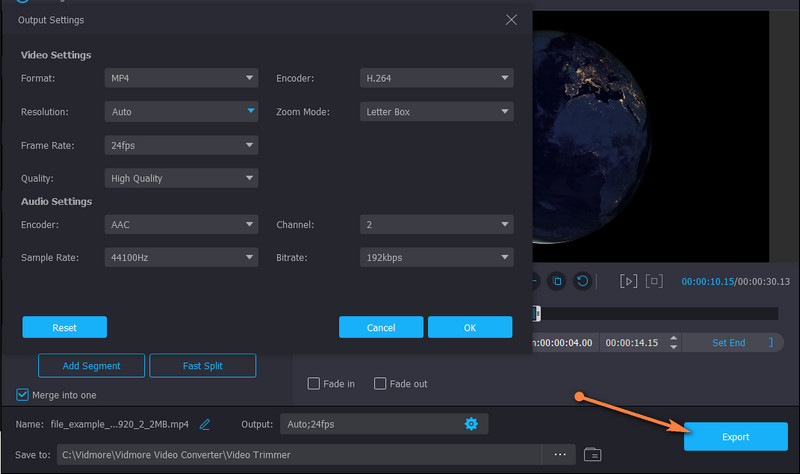
2. נגן מדיה VLC
עם נגן מדיה VLC, ניתן גם לקצץ סרטונים. זוהי אלטרנטיבה מצוינת ל-QuickTime אם ברצונך לחתוך סרטונים במחשב Windows שלך. זוהי תוכנית חינמית לחלוטין, מרובת פלטפורמות המאפשרת לך לנגן ולחתוך סרטונים ב-Mac וב-Mac. חוץ מזה, זה זמין גם במכשירים ניידים כמו אנדרואיד ואייפון. כדי לגזור סרטון ב-QuickTime חלופה, עיין בהדרכה למטה.
שלב 1. ודא שאפליקציית VLC מותקנת במחשב שלך ואז הפעל אותה.
שלב 2. ייבא את הסרטון שברצונך לחתוך על ידי גרירה ושחרור של הקובץ לתוכנית.
שלב 3. גישה אל בקרות מתקדמות אפשרות מתוך נוף תַפרִיט. לאחר מכן, מצא את הקטע שבו אתה רוצה להתחיל לחתוך ולחץ על תקליט לַחְצָן. לחץ על כפתור השהה כאשר ראש משחק מגיע לנקודת הסיום שבה אתה רוצה להפסיק לחתוך.
שלב 4. הפלט יישמר אוטומטית ב- סרטונים תיקייה של המחשב שלך.
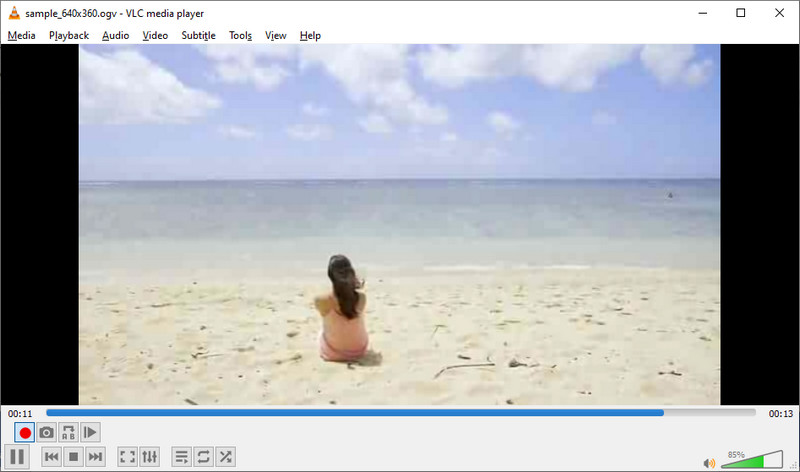
3. Aconvert.com
אם הורדת אפליקציה היא לא הקטע שלך, אתה יכול לבחור בפתרון מקוון כמו Aconvert.com. כל עוד יש לך חיבור אינטרנט טוב ואמין, אתה יכול בקלות להשיג את משימת החיתוך שלך. חסרון מרכזי אחד של הכלי הזה הוא שאתה יכול להעלות רק סרטונים בגודל קובץ של 200MB. לשלבים פשוטים כיצד לחתוך סרטון בחלופה זו של QuickTime, המשך לקרוא להלן.
שלב 1. הפעל את Aconvert.com באמצעות דפדפן במכשיר שלך.
שלב 2. העלה סרטון ועבור לקטע וידאו. לאחר מכן, גש ל- גזירה אוֹפְּצִיָה.
שלב 3. לאחר מכן, הגדר את עמדת התחלה בשניות או דקות וה מֶשֶׁך.
שלב 4. לבסוף, הכה שלח להמשיך בתהליך.

חלק 3. טבלת השוואה של גוזמי וידאו
נניח שאתה צריך ללמוד עוד על הכלים שהוזכרו לעיל. במקרה זה, התוכן הזה גם אצר טבלת השוואה כדי לבחון את התוכניות הללו.
- כלים
- זמן מהיר
- ממיר וידאו Vidmore
- נגן מדיה VLC
- Aconvert.com
| פורמטים נתמכים | נגן מובנה | פּלַטפוֹרמָה |
| MP4, MIDI, MP3, WAV | Mac בלבד/td> | |
| MP4, MKV, FLAC, AVI, MOV, MP3, AAC, M4A ועוד. | חלונות ו- Mac | |
| AVI, MOV, MP4, M4A, MP3 וכו'. | Windows, Mac, Android ואייפון. | |
| FLV, MKV, WMV, M4V, GIF, MP4 וכו'. | אינטרנט |
חלק 4. שאלות נפוצות על חיתוך סרטונים ב-QuickTime
כיצד אוכל לשמור סרטון קצוץ ב-QuickTime לצמיתות?
כשתסיים לחתוך את הסרטון, פשוט עבור אל אפשרות הקובץ ב-QuickTime שלך. חפש שמור ובחר בו. לאחר מכן, הכלי ישמור רק את מה שנמצא בתוך הפס הצהוב במהלך תהליך החיתוך.
כיצד אוכל לחתוך חלקים מרובים בסרטון?
אם אתה שוקל לחתוך חלקים מרובים מהסרטון שלך, עליך לפצל את הצילומים למספר קטעים ולבחור את הקטע שברצונך להסיר. אל תשכח לשמור את הסרטון לאחר התהליך.
כיצד אוכל לגזור חלק מסרטון באינטרנט?
ישנם כלים רבים לחיתוך אינטרנט המיועדים לקצץ סרטונים באינטרנט. אתה יכול לבחור מבין אלה שאתה יכול לראות ברשת או ללכת עם זה שאנו מציגים, Aconvert.com.
סיכום
לאחר קריאת הפוסט, היית צריך להבין כיצד לחתוך סרטונים ב-QuickTime. אין טריק או הגדרה מסובכת לצבוט כדי להשיג זאת. התהליך קל לביצוע ופשוט. מצד שני, אתה יכול להשתמש בתחליפים אחרים כדי לעזור לך לחתוך סרטונים ב-Windows או לחפש משהו אחר ש-QuickTime לא מציע. זה יהיה תלוי בהעדפות האישיות שלך לבחירת הכלי הטוב ביותר.
טיפים לווידאו
-
חתוך וידאו
-
זמן מהיר
-
פתרונות MOV


